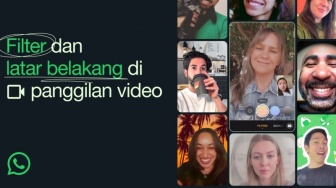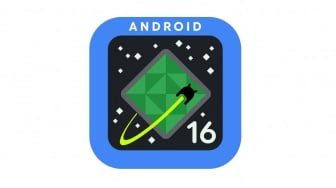Suara.com - WhatsApp menjadi salah satu aplikasi pesan singkat yang paling banyak digunakan oleh seluruh masyarakat. Karena melalui aplikasi WhatsApp, anda bisa mengirim pesan teks, foto, audio, video, dokumen, serta melakukan panggilan audio dan video.
Anda juga bisa melakukan panggilan video secara saat menggunakan perangkat laptop secara gratis. Cara video call Whatsapp di laptop, dapat kamu lakukan dengan mudah asalkan aplikasi Whatsapp desktop telah terpasang.
Whatsapp desktop merupakan ekstensi Whatsapp yang dibangun dengan format berbasis program aplikasi untuk komputer ataupun laptop. Pesan dan data yang terkirim maupun diterima, akan disinkronkan antara di telepon maupun di desktop komputer atau laptop, sehingga and bisa melihat pesan dan data yang sama pada kedua perangkat tersebut.
Cara video call Whatsapp di laptop sendiri terbilang cukup mudah, anda hanya tinggal mengikuti langkah-langkah dibawah ini saja :
• Download dan install aplikasi Whatsapp desktop terlebih dahulu pada laptop anda.
• Apabila proses instalasi telah selesai, masuk ke akun Whatsapp anda dengan cara scan kode qr yang muncul pada layar laptop kamu menggunakan aplikasi Whatsapp di hp.
• Setelah akun Whatsapp di hp terhubung dengan Whatsapp di laptop, pastikan anda telah mengizinkan Whatsapp untuk mengakses mikrofon dan kamera laptop
• Pada aplikasi Whatsapp dekstop yang ada di laptop, buka kontak yang ingin anda hubungi melalui video call
• Kemudian klik ikon panggilan video
• Ketika panggilan berlangsung, anda bisa membunyikan atau membisukan mikrofon dengan cara klik ikon mikrofon. Selain itu anda juga bisa klik ikon kamera untuk mengaktifkan atau mematikan video
• Apabila ingin mengakhiri panggilan video tersebut maka anda tinggal klik ikon akhiri panggilan yang berwarna merah
Itulah cara video call Whatsapp di laptop yang bisa anda lakukan dengan mudah.
Namun sebelum melakukan panggilan video, ada baiknya jika anda memeriksa terlebih dahulu dan pastikan perangkat audio, mikrofon, dan kamera pada laptop anda mendukung untuk melakukan panggilan video. Selain itu pastikan juga kalau perangkat yang anda gunakan terhubung dengan jaringan internet. Selamat mencoba! [Jeffry francisco]